Функции Windows 10, которых нет в Windows 11
Функции Windows 10, которых нет в Windows 11
Содержание:
Привет, друзья. В этой публикации предлагаю рассмотреть функции Windows 10, удалённые в Windows 11. Последняя являет собой новшество лишь внешне, в плане оболочки пользовательского интерфейса, но в сути своей это обычная современная Windows NT, полностью совместимая с Windows 10 – в плане классического и современного UWP софта, игр, драйверов. В общем-то, Windows 11 – это и есть Windows 10 с изменённым интерфейсом и некоторыми новыми возможностями. Однако не всё содержимое «Десятки» стало наследием 11-й Windows, некоторые старые функции и даже новые, но не перспективные, мы не обнаружим в системе-преемнице. Если вы на неё твёрдо решили переходить, а её официальный релиз – дело лишь времени, что же, давайте прощаться с функциями Windows 10, которых нет в Windows 11.
↑ Функции Windows 10, которых нет в Windows 11
↑ Internet Explorer
Windows 11 удостоилась чести быть первой операционной системой от Microsoft, поставляемой без рудимента многих версий Windows — 10, 8.1, 7, без браузера Internet Explorer. Его разработка остановилась ещё в 2015 году, в Windows 10 он оставлен был для доступа к устаревшим сайтам, используемым в корпоративном секторе. Но браузер уже не поставлялся как основная штатная программа доступа к Интернету, для этих целей у «Десятки» был новый браузер Microsoft Edge. Позднее, после доработок Windows 10 компания Microsoft сделала Internet Explorer опциональным компонентом: его можно было удалить и при необходимости установить снова в параметрах дополнительных компонентов приложений. В Windows 11 же Internet Explorer отсутствует вовсе, даже как опциональный дополнительный компонент в параметрах приложений, а вместо него опциональным дополнительным компонентом идёт режим Internet Explorer как функция в составе браузера Microsoft Edge. Этот компонент при желании может быть удалён.
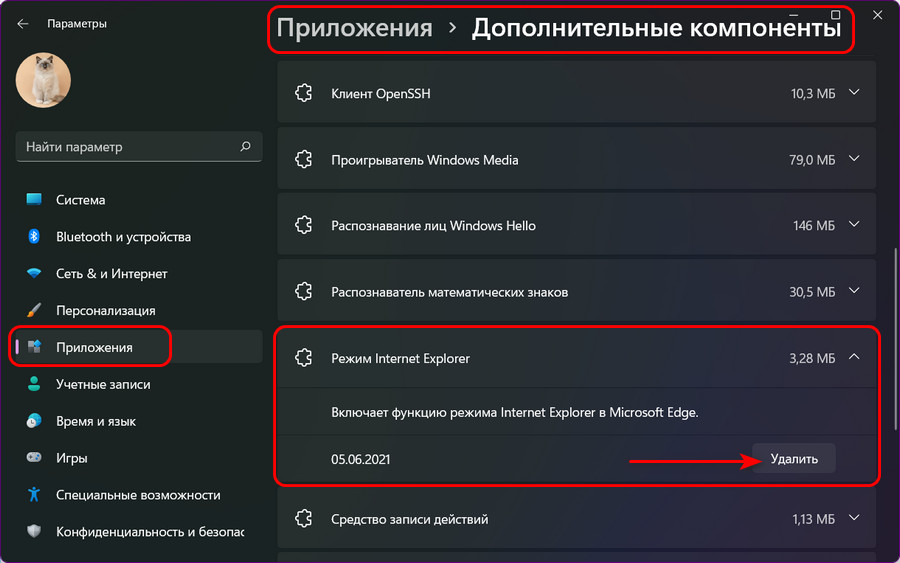 Режим Internet Explorer в браузере Microsoft Edge запускает отображение устаревших сайтов с использованием движка Internet Explorer 11 Trident MSHTML. И, соответственно, этот режим и будет обеспечивать в Windows 11 доступ к веб-ресурсам, которые корректно отображаются только в Internet Explorer. Компонент режима Internet Explorer в Windows 11 предустановлен, и Microsoft Edge по умолчанию настроен так, чтобы открывать несовместимые сайты в режиме Internet Explorer. При необходимости в настройках Microsoft Edge можно активировать функцию перезагрузки сайтов в режиме Internet Explorer, чтобы мы сами могли выбирать, в каком браузере смотреть сайт.
Режим Internet Explorer в браузере Microsoft Edge запускает отображение устаревших сайтов с использованием движка Internet Explorer 11 Trident MSHTML. И, соответственно, этот режим и будет обеспечивать в Windows 11 доступ к веб-ресурсам, которые корректно отображаются только в Internet Explorer. Компонент режима Internet Explorer в Windows 11 предустановлен, и Microsoft Edge по умолчанию настроен так, чтобы открывать несовместимые сайты в режиме Internet Explorer. При необходимости в настройках Microsoft Edge можно активировать функцию перезагрузки сайтов в режиме Internet Explorer, чтобы мы сами могли выбирать, в каком браузере смотреть сайт.
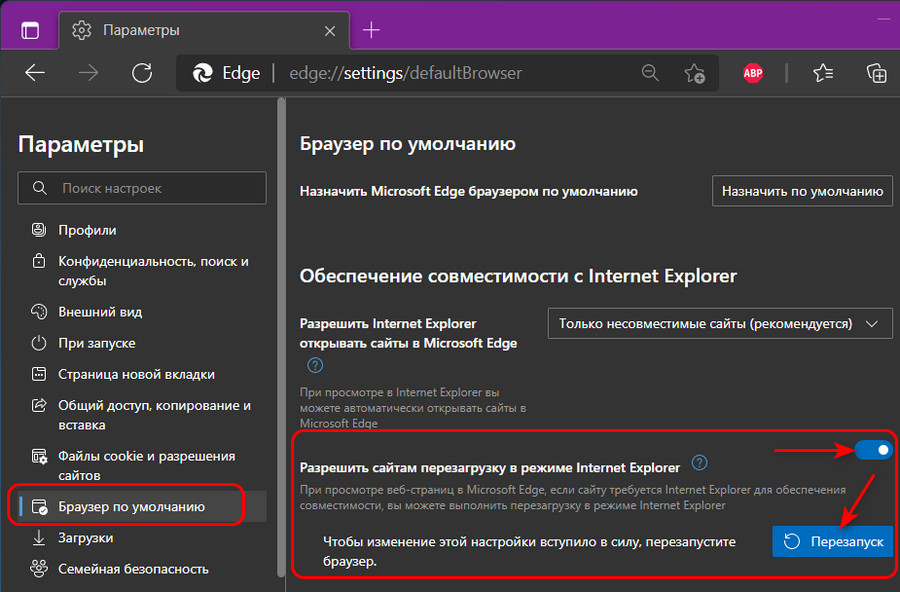 С активной этой функцией в меню Microsoft Edge, в разделе «Другие инструменты» появляется опция «Перезагрузка в режиме Internet Explorer».
С активной этой функцией в меню Microsoft Edge, в разделе «Другие инструменты» появляется опция «Перезагрузка в режиме Internet Explorer».
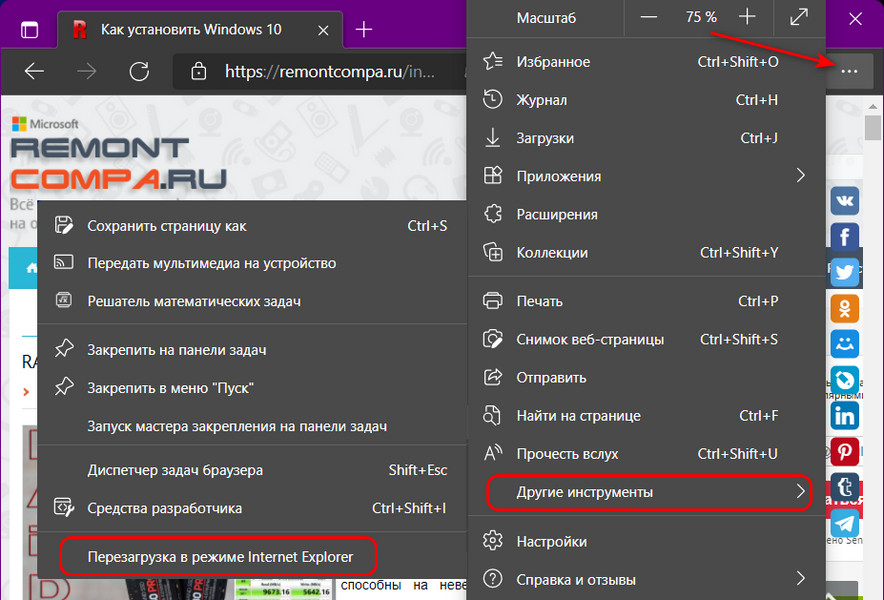 Кликаем её, сайт перезапустится и запустится на движке Internet Explorer, о чём будет свидетельствовать иконка этого браузера в начале адресной строки. А чтобы запустить сайт обратно на движке Microsoft Edge, т.е. на движке Chromium, кликаем вверху «Выйти».
Кликаем её, сайт перезапустится и запустится на движке Internet Explorer, о чём будет свидетельствовать иконка этого браузера в начале адресной строки. А чтобы запустить сайт обратно на движке Microsoft Edge, т.е. на движке Chromium, кликаем вверху «Выйти».
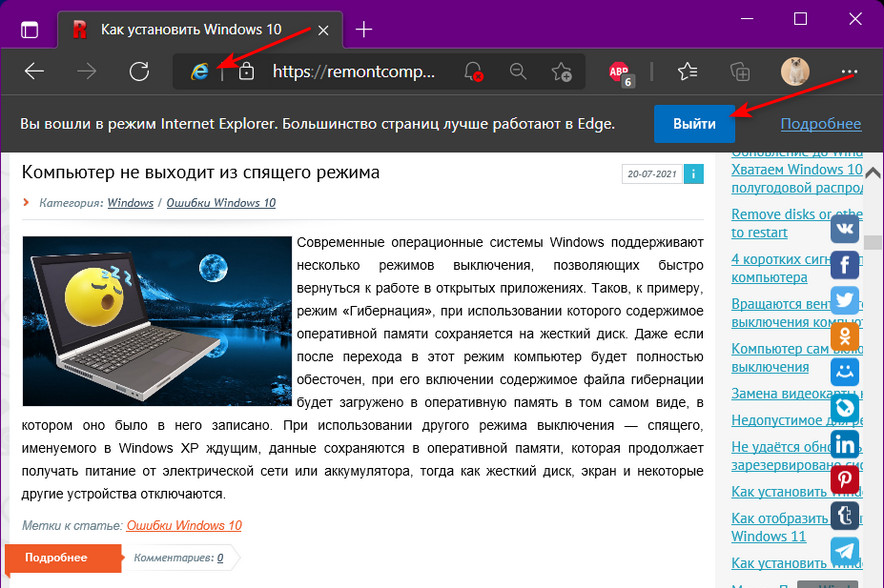
↑ Панель математического ввода
В Windows 11 нет панели математического ввода, это классическая функция распознавания рукописных математических знаков и преобразования их в печатные, альтернатива поиску нужных символов в системной таблице символов.
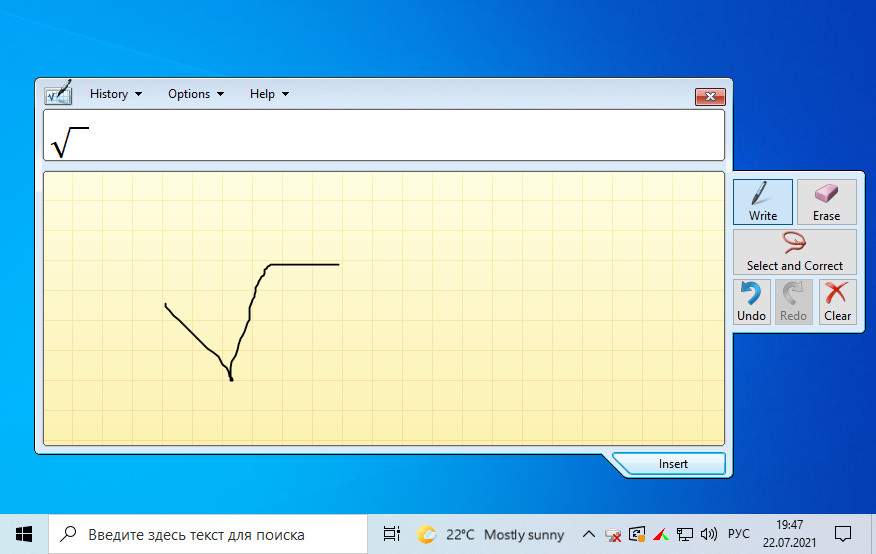 Это непопулярная функция Windows, нею мало пользовались в версиях-предшественницах. И, соответственно, Microsoft не видит смысла более захламлять системный функционал. Однако мы по-прежнему сможем использовать ввод математических знаков в программах типа OneNote или Excel, базирующийся на используемой в упразднённой функции технологии распознавания рукописных знаков. Эта технология в Windows 11 поставляется как опциональный дополнительный компонент «Распознаватель математических знаков», компонент этот предустановлен, при желании может быть удалён.
Это непопулярная функция Windows, нею мало пользовались в версиях-предшественницах. И, соответственно, Microsoft не видит смысла более захламлять системный функционал. Однако мы по-прежнему сможем использовать ввод математических знаков в программах типа OneNote или Excel, базирующийся на используемой в упразднённой функции технологии распознавания рукописных знаков. Эта технология в Windows 11 поставляется как опциональный дополнительный компонент «Распознаватель математических знаков», компонент этот предустановлен, при желании может быть удалён.
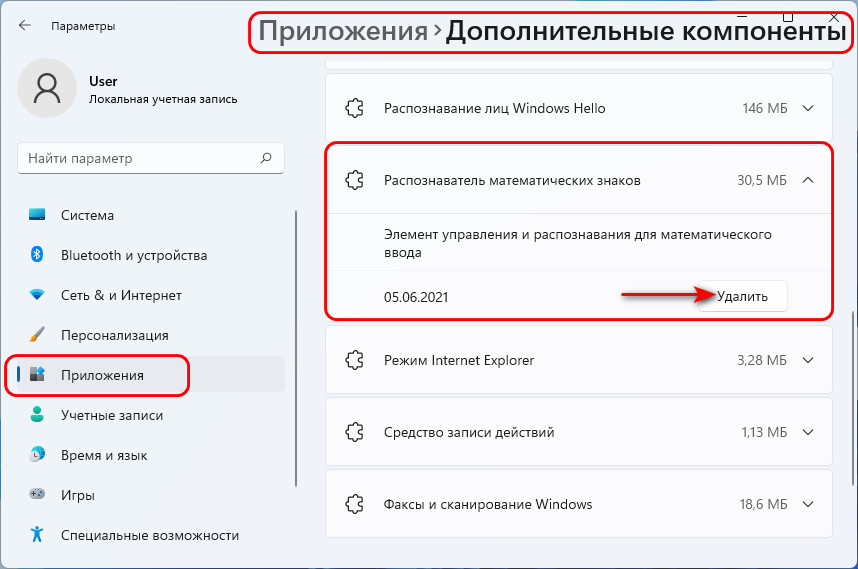
↑ Лента «Новости и интересы»
В Windows 10 недавно появилась лента «Новости и интересы», она являет собой информер погоды на панели задач, открывающий всплывающую панель с новостной подборкой, детализацией погоды, курсами валют и прочей информацией на базе портала Microsoft MSN.
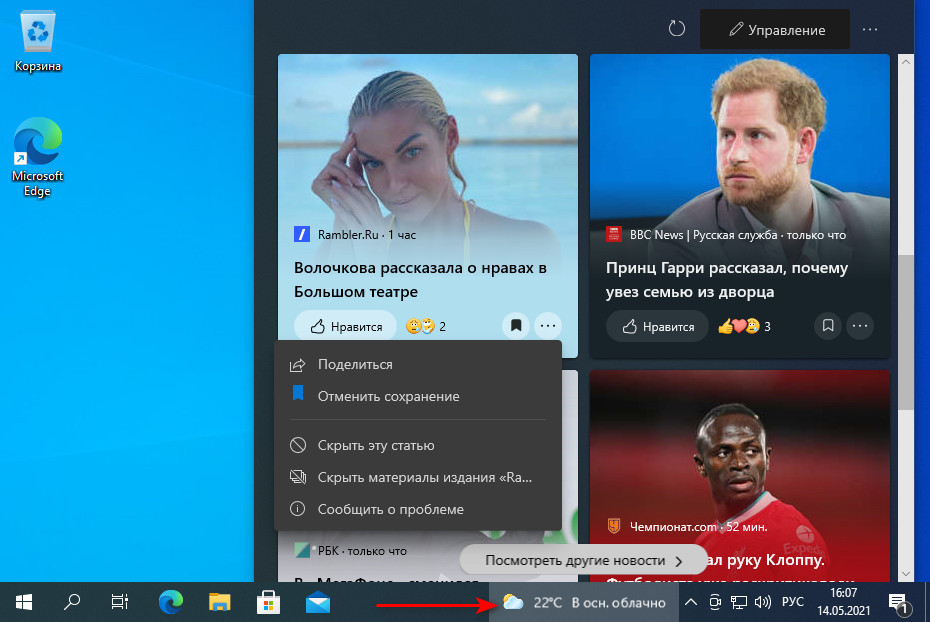 В Windows 11 такой ленты на панели задач нет, но она не удалена, а трансформирована в боковую выдвигающуюся панель виджетов.
В Windows 11 такой ленты на панели задач нет, но она не удалена, а трансформирована в боковую выдвигающуюся панель виджетов.
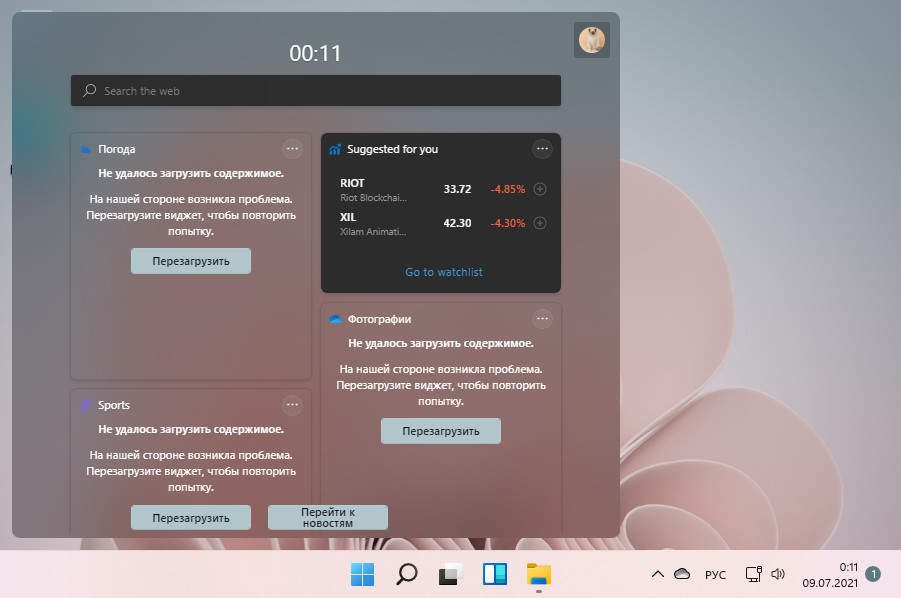
↑ Временная шкала
В Windows 11, друзья, не увидим более временной шкалы, она же Timeline – функции доступа к ранее открытым файлам и посещённым страницам в Интернете. Этой функцией Windows 10 пополнилась в 2018 году вместе с обновлением April 2018 Update. Являет собой эффектную, хронологически организованную среду доступа к ранее просмотренному контенту в представлении задач.
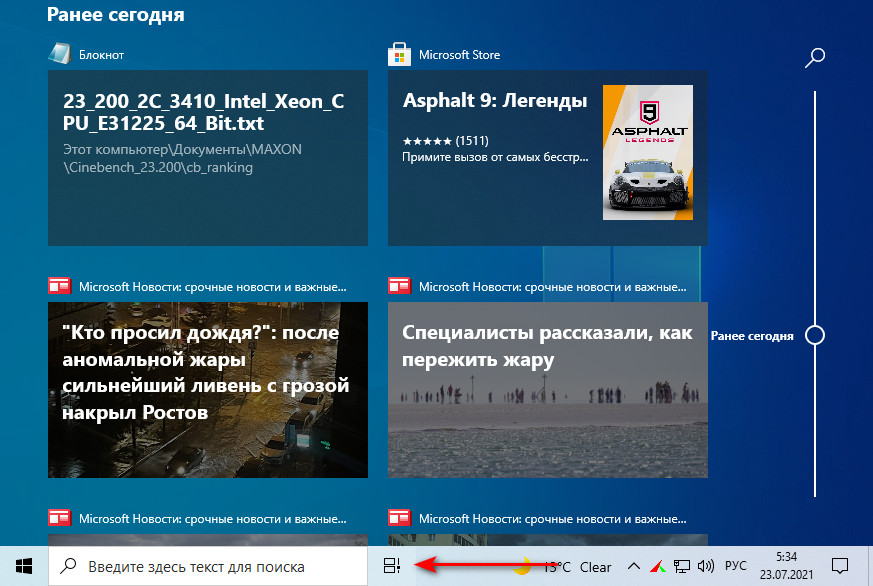 Несмотря на то, что Timeline — это наработка уже современного функционала Windows 10, Microsoft не дала этой функции жизни в Windows 11, решив не нагружать среду представления задач новой системы лишним функционалом. Но самой идее удобного функционала возврата пользователя к ранее проводимым действиям на компьютере в 11-й Windows место нашлось, и нашлось в формате рекомендаций меню «Пуск» этой системы.
Несмотря на то, что Timeline — это наработка уже современного функционала Windows 10, Microsoft не дала этой функции жизни в Windows 11, решив не нагружать среду представления задач новой системы лишним функционалом. Но самой идее удобного функционала возврата пользователя к ранее проводимым действиям на компьютере в 11-й Windows место нашлось, и нашлось в формате рекомендаций меню «Пуск» этой системы.
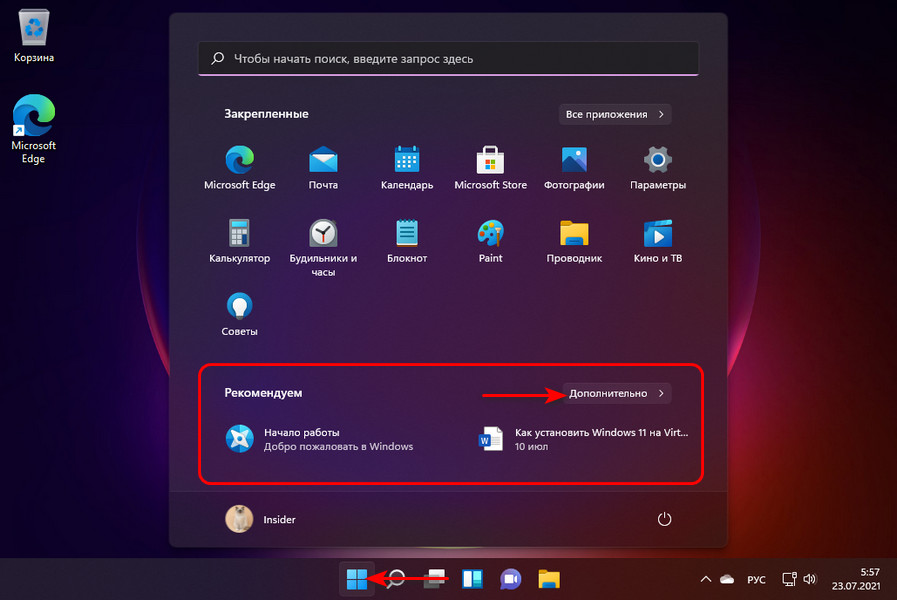 В блоке дополнительных элементов меню «Пуск» нам предлагаются отсылки на недавно добавленные приложения и последние открытые облачные документы, синхронизированные с аккаунтом Microsoft.
В блоке дополнительных элементов меню «Пуск» нам предлагаются отсылки на недавно добавленные приложения и последние открытые облачные документы, синхронизированные с аккаунтом Microsoft.
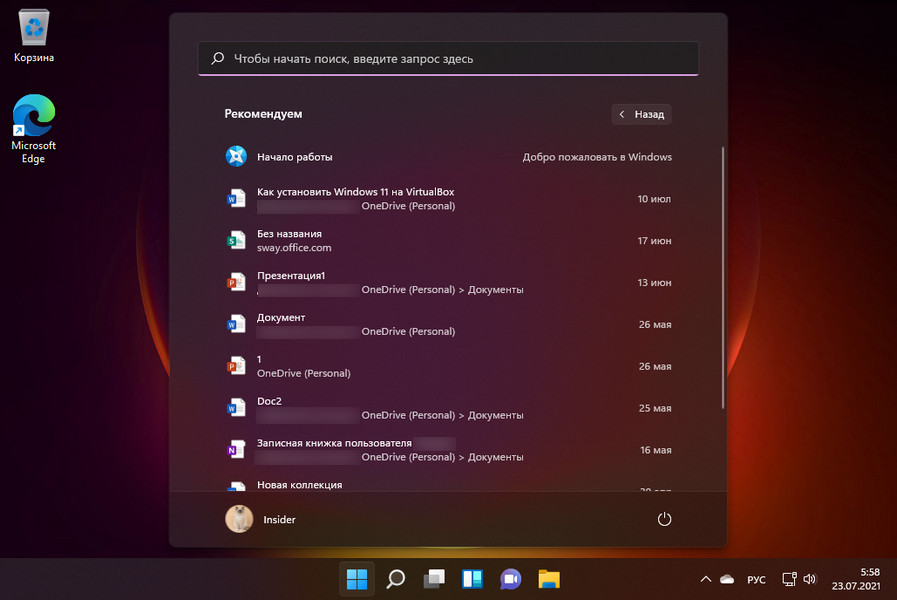 Ну и также не будем забывать о возможности доступа к ранее открытым файлам в проводнике, эта функция Windows 10 стала наследием Windows 11. В разделе проводника «Быстрый доступ» есть блок «Последние файлы», где ведётся хронология всех открытых локально на компьютере документов, изображений и прочих типов файлов. В этом блоке мы и сможем оперативно вернуться к ранее проводимым на компьютере задачам.
Ну и также не будем забывать о возможности доступа к ранее открытым файлам в проводнике, эта функция Windows 10 стала наследием Windows 11. В разделе проводника «Быстрый доступ» есть блок «Последние файлы», где ведётся хронология всех открытых локально на компьютере документов, изображений и прочих типов файлов. В этом блоке мы и сможем оперативно вернуться к ранее проводимым на компьютере задачам.
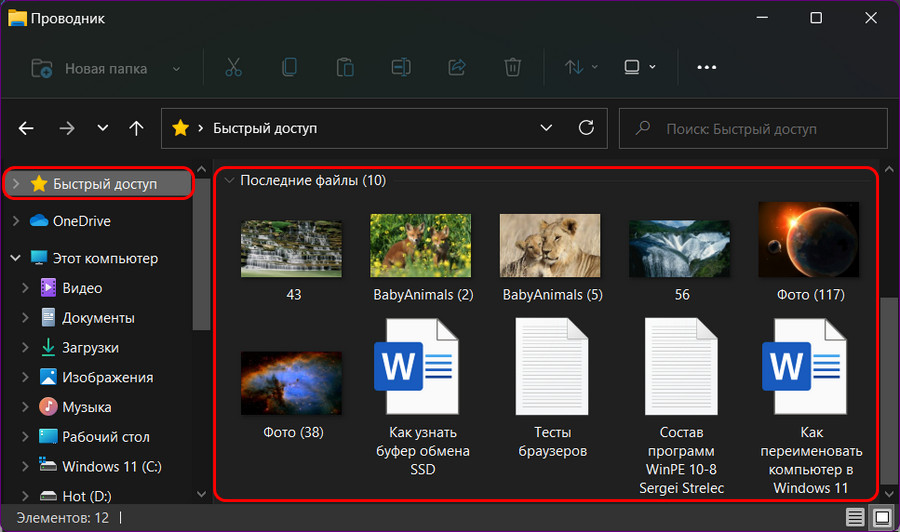 Но, друзья, в Windows 11 эта возможность проводника едина с функцией отображения последних файлов в меню «Пуск». И если вы её отключите в параметрах персонализации меню «Пуск», то функция не будет работать и в проводнике.
Но, друзья, в Windows 11 эта возможность проводника едина с функцией отображения последних файлов в меню «Пуск». И если вы её отключите в параметрах персонализации меню «Пуск», то функция не будет работать и в проводнике.
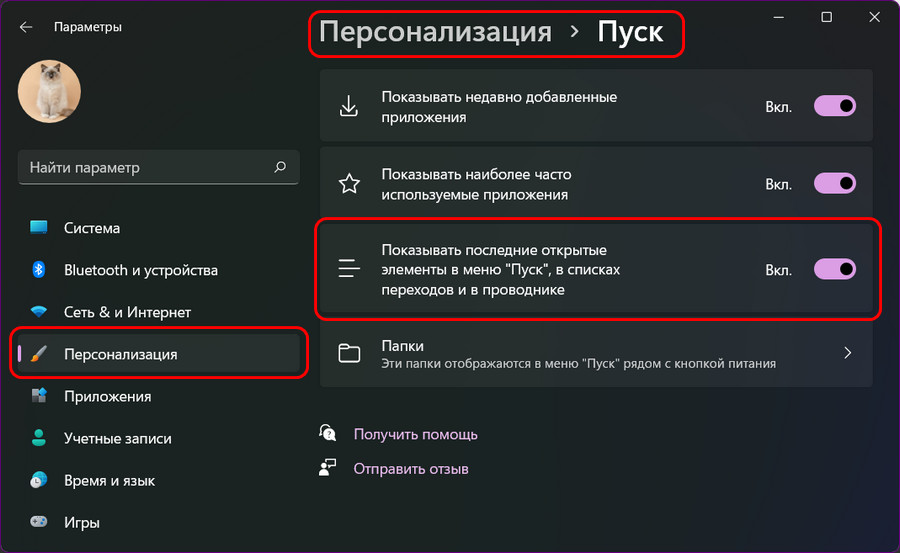 Ну а что касается оперативного возврата к ранее просмотренным веб-страницам, полагаю, большинство не будет скучать за Timeline, поскольку пользуется историей браузера или горячими клавишами восстановления закрытых вкладок, а некоторые предпочитают расширения менеджеров сессий.
Ну а что касается оперативного возврата к ранее просмотренным веб-страницам, полагаю, большинство не будет скучать за Timeline, поскольку пользуется историей браузера или горячими клавишами восстановления закрытых вкладок, а некоторые предпочитают расширения менеджеров сессий.
↑ Режим планшета
Windows 11 не переняла режим планшета Windows 10 – режим с полноэкранным отображением окон и бо́льшими расстояниями между элементами интерфейса, адаптированный под сенсорные устройства.
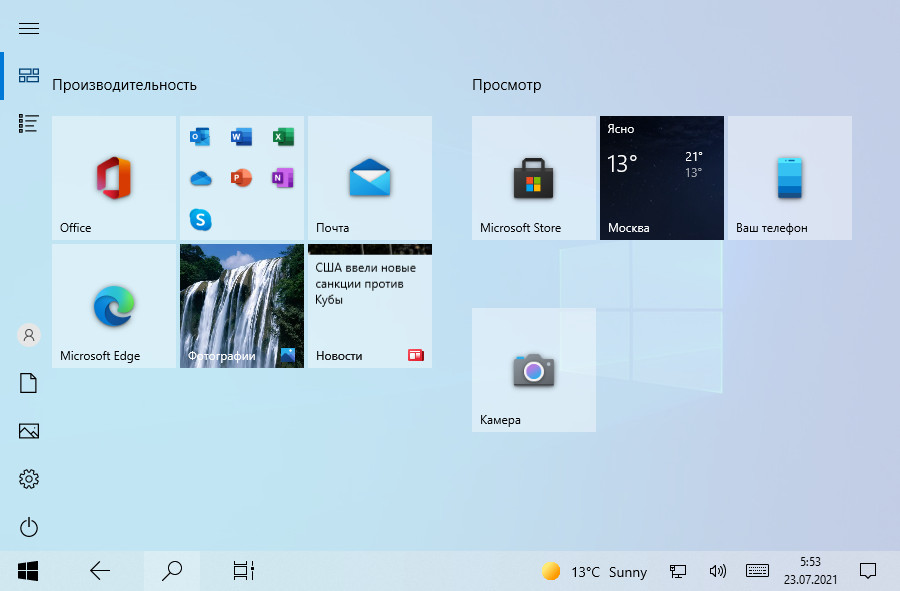 Режим планшета Windows 10 подходит для работы с современным системным функционалом и приложениями UWP, но он не решает проблемы неудобств при сенсорном доступе к элементам управления классическим функционалом, они слишком мелкие для касания пальцами. При разработке интерфейса Windows 11 Microsoft полностью переосмыслила тему сенсорного управления операционной системой, и в новой Windows нет режимов настольного компьютера или планшета, система продумана как универсальная и адаптируемая под разные устройства. И она вся, насколько это возможно и оправдано, адаптирована под сенсорное управление. С учётом удобства при сенсорном управлении переделаны на современный лад проводник и системные контекстные меню, переделано меню «Пуск» , в продуктах Microsoft Office реализованы режимы выбора управления сенсорного или мышью. Windows 11 сама адаптирует интерфейс под сенсорное управление на устройствах с таковым, в системе улучшен механизм оттягивания окон для изменения размеров, реализованы сенсорные жесты, улучшена работа со стилусом.
Режим планшета Windows 10 подходит для работы с современным системным функционалом и приложениями UWP, но он не решает проблемы неудобств при сенсорном доступе к элементам управления классическим функционалом, они слишком мелкие для касания пальцами. При разработке интерфейса Windows 11 Microsoft полностью переосмыслила тему сенсорного управления операционной системой, и в новой Windows нет режимов настольного компьютера или планшета, система продумана как универсальная и адаптируемая под разные устройства. И она вся, насколько это возможно и оправдано, адаптирована под сенсорное управление. С учётом удобства при сенсорном управлении переделаны на современный лад проводник и системные контекстные меню, переделано меню «Пуск» , в продуктах Microsoft Office реализованы режимы выбора управления сенсорного или мышью. Windows 11 сама адаптирует интерфейс под сенсорное управление на устройствах с таковым, в системе улучшен механизм оттягивания окон для изменения размеров, реализованы сенсорные жесты, улучшена работа со стилусом.
↑ Предустановленные приложения UWP
У Windows 11 сокращённый комплект поставки предустановленных UP-приложений из Microsoft Store. Вместе с новой системой не будут устанавливаться приложения, которые изначально присутствуют в Windows 10, 3D Viewer, Paint 3D, OneNote, Skype. Их при необходимости нужно будет отдельно устанавливать в Microsoft Store. Первые три приложения, видимо, не нашли широкого спроса у публики, а вот исключение Skype из числа предустанавливаемых приложений – чисто стратегический шаг Microsoft. Компания решила сменить штатный мессенджер на чат Microsoft Teams. Skype – популярный и устоявшийся на рынке продукт, он более не нуждается в столь мощной поддержке создателя, как предустановка в десктопную операционную систему №1 в мире. А молодому детищу компании — Microsoft Teams — нужно помогать и всячески его продвигать. Microsoft Teams позиционируется как производительный мессенджер, специально заточенный под WinUI Windows 11. Позволяет вести текстовую переписку, совершать аудио- и видео звонки, общение возможно как приватное, так и групповое. Пока что новый мессенджер ещё в зачаточном состоянии, он на стадии разработки, но уже внедрён в инсайдерскую Windows 11.
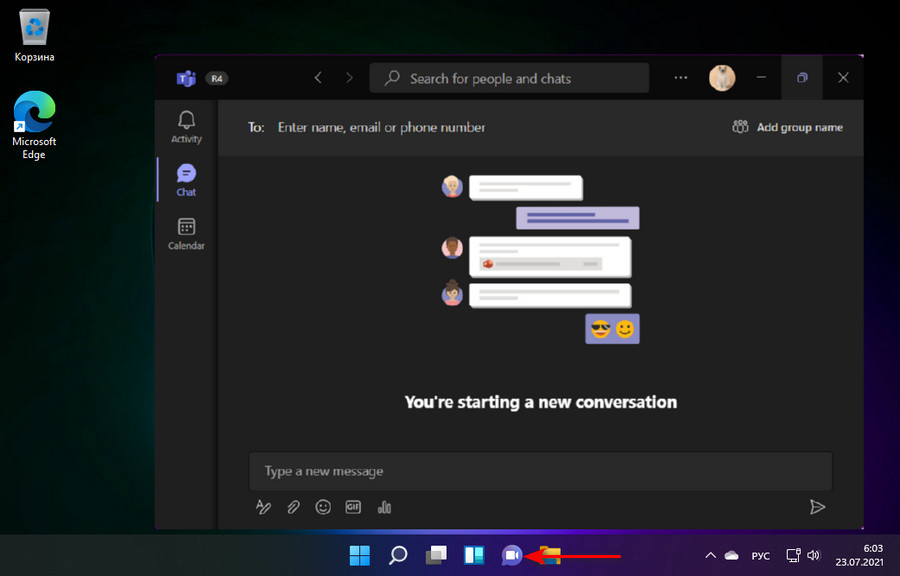
↑ Прочие упразднённые функции
В числе прочих функций Windows 10, упразднённых в Windows 11:
- Убран автозапуск Кортаны;
- Полностью переработано меню «Пуск» Windows 11, и оно лишилось части своих возможностей, тех, что были в Windows 10, в частности, живых плиток;
- Убрано большинство опций в контекстном меню на панели задач, в нём теперь только отсылка на настройки панели в системных параметрах;
- Обои рабочего стола исключены из числа синхронизируемых настроек персонализации при работе с подключённым аккаунтом Microsoft.
Выделите и нажмите Ctrl+Enter
Windows 10, Windows 11, Функционал Windows
которых нет в Windows 11, Функции Windows 10
